PDFelement - Leistungsstarker und einfacher PDF Editor
Starten Sie mit der einfachsten Art, PDFs zu verwalten - mit PDFelement!
Der Kampf zwischen PDF- und JPEG-Formaten wird oft geführt, wenn es um digitale Bilder geht. Beide Formate haben ihre Stärken und Schwächen und wenn Sie die Unterschiede kennen, können Sie die richtige Wahl für Ihre speziellen Bedürfnisse treffen.
In diesem Artikel werden die wichtigsten Merkmale der Formate PDF und JPEG erläutert und ihre Vorteile und Überlegungen herausgestellt. Wir hoffen, dass wir Ihnen damit helfen können, eine fundierte Entscheidung zu treffen, welches Format Sie verwenden sollten.
Teil 1. PDF: Was ist es?
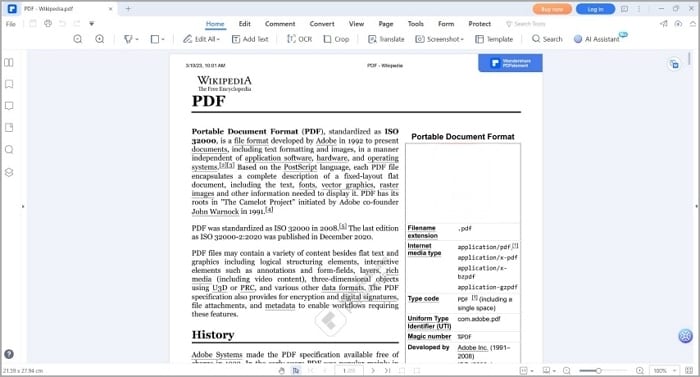
PDF - Portable Document Format - ist ein Dateiformat, das von Adobe Systems entwickelt wurde. Das Format ist weit verbreitet, um elektronische Dokumente plattformunabhängig zu erstellen, auszutauschen und aufzubewahren. PDF-Dateien behalten die ursprüngliche Formatierung, das Layout und die Struktur der Dokumente bei. Dies gewährleistet die Konsistenz über verschiedene Geräte und Betriebssysteme hinweg.
Die Verwendung des PDF-Formats für die Weitergabe und Aufbewahrung kann von Vorteil sein. Zunächst einmal ist es ein "Universalformat". Sie können von jedem Gerät oder jeder Plattform aus darauf zugreifen. Das Layout wird nicht verändert.
Außerdem können PDFs interaktive Elemente wie Text und Hyperlinks enthalten. Auf diese Weise können Sie dem Empfänger weitere Informationen zur Verfügung stellen. Darüber hinaus bietet PDF Sicherheitsfunktionen. So können Sie sicherstellen, dass die Informationen, die Sie in der Datei speichern, geschützt sind.
PDF-Funktionen erkunden
PDF ist in erster Linie ein Dokumentenformat. Es enthält also die Elemente, die Sie von einem Dokument erwarten. PDF unterstützt Textformatierung, interaktive Formularfelder, Hyperlinks, Lesezeichen, Bilder und mehr. Außerdem verfügt PDF, wie bereits erwähnt, über Sicherheitsfunktionen wie Passwortschutz und Verschlüsselung.
Teil 2. JPEG: Was ist es?

JPEG, kurz für Joint Photographic Experts Group, ist ein weit verbreitetes Dateiformat für Bilder. Es ist bekannt für seine effiziente Komprimierung und seine Eignung für fotografische Bilder und Webgrafiken. In der Tat ist dieses Format so beliebt, dass es zum Synonym für digitale Bilder geworden ist. Die Menschen lieben seine effiziente Komprimierung und seine weite Verbreitung.
Die Verwendung von JPEG für Grafiken und fotografische Bilder hat viele Vorteile. Dies beinhaltet:
- Komprimierung - JPEG ist ein verlustbehaftetes Format. Damit können Sie die Größe der Datei reduzieren. Zugegeben, dies führt zu einem leichten Verlust an Bildqualität. Aber es ist nicht sehr auffällig.
- Farbdarstellung - Eine Sache, die an JPEG so gut ist, ist die Farbdarstellung. Es unterstützt die gesamte Palette an Farben und Schattierungen. Daher eignet es sich für die Darstellung von lebendigen und realistischen Fotos. JPEG verwendet einen Farbraum, der Millionen von Farben akkurat darstellen kann und so für visuell ansprechende Bilder sorgt.
- Kompatibilität - Nahezu alle Webbrowser, Bildbearbeitungsprogramme und digitalen Geräte unterstützen JPEG.
Zusammenfassend lässt sich sagen, dass JPEG aufgrund seiner effizienten Komprimierung, breiten Kompatibilität und genauen Farbdarstellung ein gutes Format zum Speichern von Bildern ist.
Teil 3. PDF VS JPEG: Direkter Vergleich
Wie unterscheidet sich PDF von JPEG? Oder wie ähnlich sind sie sich? Gibt es Bereiche, in denen sich ihre Anwendungsfälle überschneiden? Lassen Sie uns die beiden vergleichen, um das herauszufinden.
Beide Dateiformate eignen sich für die gemeinsame Nutzung von Dateien. Sie sind jedoch für unterschiedliche Arten von Inhalten gedacht. PDF ist für Dokumente und mehrseitige Dateien gedacht, die auch Text und andere interaktive Elemente wie Formularfelder enthalten können. JPEG hingegen ist für Bilder gedacht.
Komprimierung und Bildqualität
Was die Komprimierung betrifft, ist PDF besser. Es kann die Datei komprimieren, ohne dass die Bildqualität darunter leidet. Andererseits wird bei der Komprimierung von Dateien mit JPEG die Bildqualität geopfert.
Kompatibilität
PDFs sehen immer gleich aus, unabhängig vom Gerät oder Programm, mit dem sie geöffnet werden. Sie benötigen jedoch einen PDF-Reader oder Editor, um diese Dateien zu betrachten. Im Gegensatz dazu werden JPEG-Bilder von vielen Webbrowsern, Bildbearbeitungsprogrammen und digitalen Geräten unterstützt. Sie müssen kein neues Tool installieren, um sie anzusehen, denn Ihr Gerät verfügt bereits über ein solches Tool, ganz sicher.
Funktionsweise
JPEG stellt nur ein Bild dar, während PDF Text, Bilder, Formularfelder, Hyperlinks, Lesezeichen und andere Elemente enthalten kann.
PDF oder JPEG: Unterschiede beim Drucken
PDFs sind auf Konsistenz ausgelegt. Sie behalten das ursprüngliche Layout und die Formatierung bei. Außerdem behält alles seine Schärfe und Klarheit. Daher eignet sich das PDF-Format hervorragend für den professionellen Druck.
Es ist auch erwähnenswert, dass PDFs Vektorgrafiken unterstützen, die unabhängig von der Auflösung sind. Sie können diese skalieren, ohne an Qualität zu verlieren.
In PDF können Sie auch die Ausrichtung, die Seitengröße, Farbprofile, etc. einstellen.
Da JPEG ein verlustbehaftetes Format ist, eignet es sich nicht für den Druck. Beim Komprimieren kann die Bildqualität beeinträchtigt werden, was sich stark auf den Druck auswirken kann.
Bitte denken Sie auch daran, dass JPEG eine feste Auflösung hat, die auf der Anzahl der Pixel basiert. Wählen Sie also die passende Auflösung für Ihre gewünschte Druckgröße. Konvertieren Sie das JPEG ebenfalls in das entsprechende Farbprofil. So können Sie die Unterstützung des RGB-Farbmodells von JPEG nutzen und eine genaue Farbwiedergabe gewährleisten.
Wie Sie sehen können, gibt es beim Drucken von JPEGs viele Vorbehalte. Daher ist das PDF-Format das bevorzugte Format.
PDF VS. JPEG: Unterschiede beim Scannen von Dokumenten
Die meisten Menschen scannen Dokumente aus vielen Gründen als PDFs. PDF kann mehrere gescannte Seiten unter Beibehaltung der ursprünglichen Reihenfolge und des Layouts in einer einzigen PDF-Datei zusammenfassen. Das Format eignet sich also perfekt für Verträge, Bürodokumente oder Bücher.
Darüber hinaus bieten fantastische PDF-Editoren auch OCR. Damit können Sie Bildtext in durchsuchbaren oder bearbeitbaren Text konvertieren.
Andererseits ist JPEG kein ideales Format zum Scannen. Dabei können einige feine Details verloren gehen und es werden nur einseitige Dokumente unterstützt. Wir empfehlen daher nicht, Dokumente als JPEGs zu scannen.
Teil 4. Wie man JPEG in PDF konvertiert und umgekehrt

Haben Sie Ihr Dokument im falschen Format gespeichert? Kein Grund zur Panik. Das ist kein großes Problem. Sie können Dateiconverter verwenden, um sie in das richtige Dateiformat zu konvertieren. Als Tool empfehlen wir Wondershare PDFelement.
[没有发现file]
Wondershare PDFelement bietet Ihnen eine solide PDF-Lösung. Es bietet PDF-Bearbeitung, Konvertieren, Komprimieren, Zusammenfassen und vieles mehr! Sie können diese Software verwenden, um Dateien in PDFs oder PDFs in ein anderes Format zu konvertieren. Das Beste daran ist, dass der Prozess nicht kompliziert ist. In der Tat ist es sehr einfach.
JPEG zu PDF
Folgen Sie diesen Schritten, um Ihre JPEG-Dateien in PDFs zu konvertieren:
- Laden Sie Wondershare PDFelement herunter, installieren und öffnen Sie es.
- Klicken Sie auf Datei erstellen > Aus Datei.
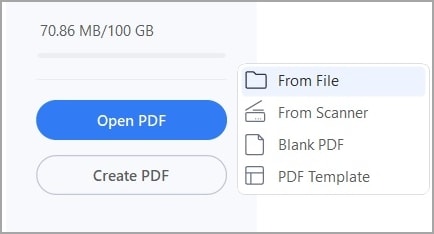
- Öffnen Sie das JPEG-Bild, das Sie in PDF konvertieren möchten.
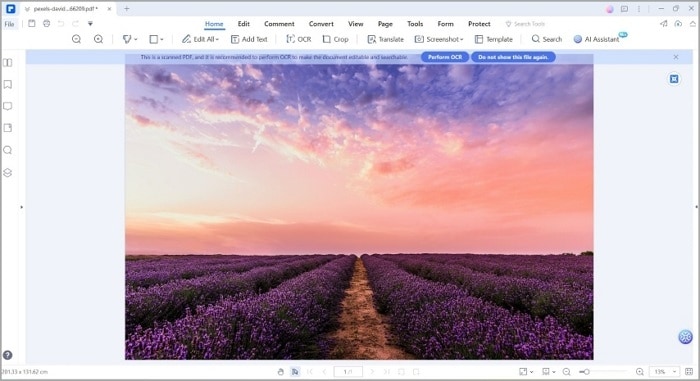
- Klicken Sie auf die Speichern Schaltfläche oben rechts im PDFelement-Fenster oder drücken Sie die Tastenkombination STRG + S.
- Benennen Sie die Datei, wählen Sie einen Zielordner und speichern Sie sie.
PDF zu JPEG (eines nach dem anderen)
So konvertieren Sie ein einzelnes JPEG in PDF mit Wondershare PDFelement:
- Starten Sie Wondershare PDFelement.
- Wählen Sie im Hauptmenü Konvertieren.
[没有发现file]
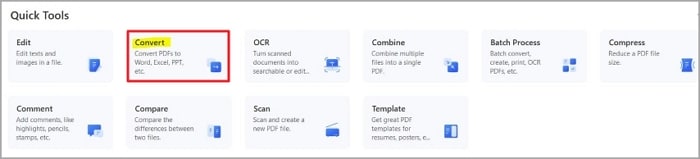
- Es öffnet sich ein neues Fenster. Wählen Sie das PDF, das Sie in JPEG konvertieren möchten.
- Setzen Sie das "Ausgabeformat" auf JPEG.
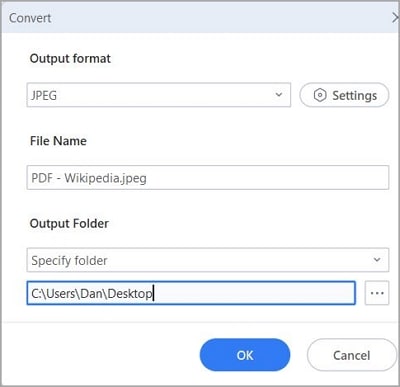
- Optional können Sie dem neuen JPEG einen Namen geben. Wählen Sie dann einen Zielordner.
- Klicken Sie auf OK, um die Konvertierung zu starten.
PDF zu JPEG (nach Stapeln)
Eine weitere Funktion, die Wondershare PDFelement zu einem hervorragenden Converter macht, ist die Unterstützung der Stapelverarbeitung. Mit dieser Funktion können Sie mehrere Dateien auf einmal konvertieren.
Hier finden Sie eine Anleitung für diese Funktion:
- Öffnen Sie Wondershare PDFelement.
- Wählen Sie im Hauptmenü die Option der Stapelverarbeitung.
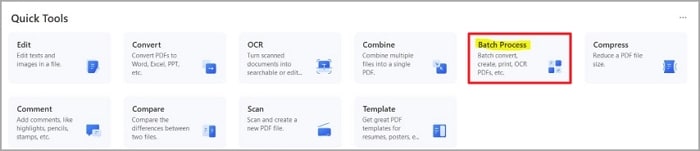
- Wählen Sie in dem neuen Fenster Konvertieren.
[没有发现file]
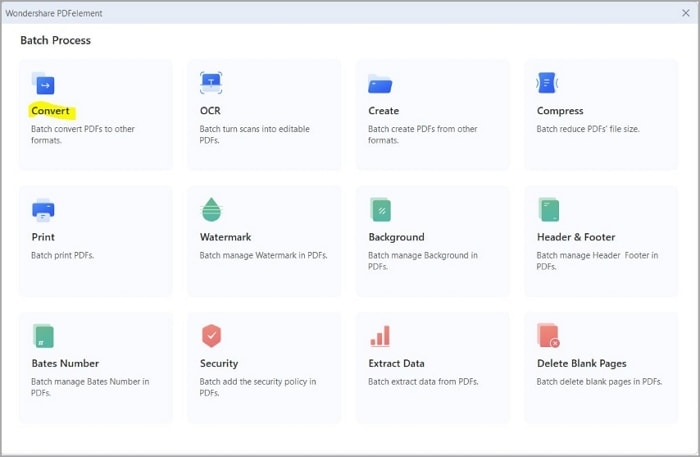
- Klicken Sie auf "Datei hinzufügen", um die PDF-Dokumente zu importieren, die Sie in JPEG-Bilder konvertieren möchten.
- Klicken Sie im rechten Bereich auf das Dropdown-Menü für "Ausgabeformat".
- Wählen Sie JPEG.
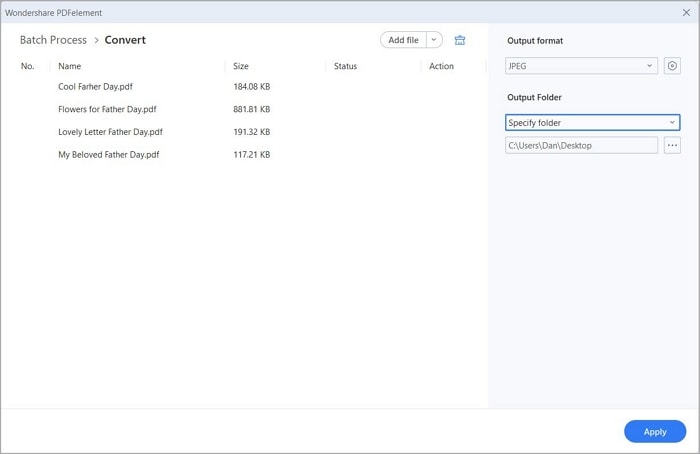
- Geben Sie einen Ausgabeordner an.
- Klicken Sie auf Anwenden.
Sehen Sie? Mit Wondershare PDFelement ist das Konvertieren von JPEG in PDF und PDF in JPEG kinderleicht.
[没有发现file]
Fazit
PDFs und JPEGs haben ihre Stärken und Schwächen. Ersteres ist eine fantastische Option zum Drucken, Scannen und Erstellen mehrseitiger Dokumente. JPEG dagegen eignet sich gut zum Speichern von Bildern, da es eine hervorragende Farbdarstellung und eine geringe Dateigröße bietet.
Wenn Sie einen PDF zu JPEG Converter oder JPEG zu PDF Converter benötigen, sollten Sie Wondershare PDFelement ausprobieren. Er ist sehr einfach zu bedienen, bietet eine Stapelkonvertierung und enthält weitere nützliche Tools, die Sie interessieren werden. Abgesehen davon ist Wondershare PDFelement ein sehr kostengünstiges Tool.

